Specifica i valori di default di tassellazione per oggetti mesh elementari.
OPZIONIMESHPRIM (comando) Trova
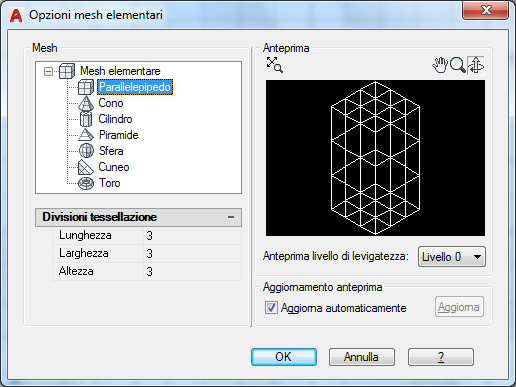
I valori di default impostati nella finestra di dialogo Opzioni mesh elementari controllano l'aspetto dei nuovi oggetti mesh elementari. Le mesh elementari includono parallelepipedi, coni, piramidi, cilindri, sfere, cunei e tori.
La finestra di dialogo è disponibile anche dalle finestre di dialogo Opzioni e Opzioni di tassellazione mesh.
Elenco di opzioni
Vengono visualizzate le opzioni seguenti.
Mesh
Imposta la densità iniziale della mesh per i singoli tipi di mesh elementare specificando il numero di divisioni per lato.
- Mesh elementari
-
Specifica una mesh elementare da modificare. Selezionare un tipo elementare, quale un parallelepipedo o un cono, per visualizzarne le impostazioni in Divisioni tassellazione.
- Divisioni tassellazione
-
Per ciascun tipo di mesh elementare selezionato, specificare il numero predefinito di divisioni per ogni lato.
Immettere un nuovo valore per reimpostare il numero di divisioni per le nuove mesh elementari.
-
Parallelepipedo.
Lunghezza. Imposta il numero di divisioni per la lunghezza di un parallelepipedo mesh lungo l'asse X. (variabile di sistema DIVMESHBOXLENGTH)
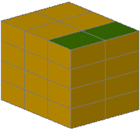
Spessore. Imposta il numero di divisioni per la larghezza di un parallelepipedo mesh lungo l'asse Y. (variabile di sistema DIVMESHBOXWIDTH)

Altezza. Imposta il numero di divisioni per l'altezza di un parallelepipedo mesh lungo l'asse Z. (variabile di sistema DIVMESHBOXHEIGHT)
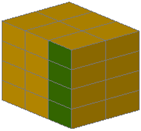
-
Cono
Asse. Imposta il numero di divisioni lungo il perimetro della base di un cono mesh. (variabile di sistema DIVMESHCONEAXIS)
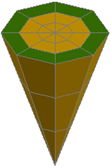
Altezza. Imposta il numero di divisioni tra la base e il punto o la parte superiore di un cono mesh. (variabile di sistema DIVMESHCONEHEIGHT)
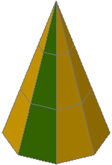
Base. Imposta il numero di divisioni tra il perimetro e il punto centrale della base di un cono mesh. (variabile di sistema DIVMESHCONEBASE)
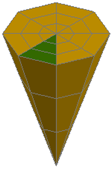
-
Cilindro
Asse. Imposta il numero di divisioni lungo il perimetro della base di un cilindro mesh. (variabile di sistema DIVMESHCYLAXIS)
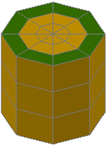
Altezza. Imposta il numero di divisioni tra la base e la parte superiore di un cilindro mesh. (variabile di sistema DIVMESHCYLHEIGHT)

Base. Imposta il numero di divisioni tra il perimetro e il punto centrale della base di un cilindro mesh. (variabile di sistema DIVMESHCYLBASE)
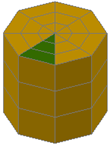
-
Piramide
Lunghezza. Imposta il numero di divisioni per i lati della base di una piramide mesh. (variabile di sistema DIVMESHPYRLENGTH)
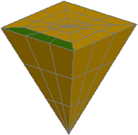
Altezza. Imposta il numero di divisioni tra la base e la parte superiore di una piramide mesh. (variabile di sistema DIVMESHPYRHEIGHT)
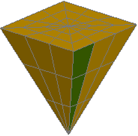
Base. Imposta il numero di divisioni tra il perimetro e il punto centrale della base di una piramide mesh. (variabile di sistema DIVMESHPYRBASE)
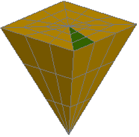
-
Sfera
Asse. Imposta il numero di divisioni radiali attorno al punto finale dell'asse di una sfera mesh. (variabile di sistema DIVMESHSPHEREAXIS)
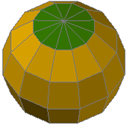
Altezza. Imposta il numero di divisioni tra i due punti finali dell'asse di una sfera mesh. (variabile di sistema DIVMESHSPHEREHEIGHT)
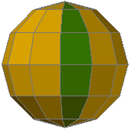
-
Cuneo
Lunghezza. Imposta il numero di divisioni per la lunghezza di un cuneo mesh lungo l'asse X. (variabile di sistema DIVMESHWEDGELENGTH)
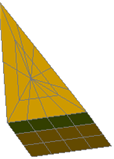
Spessore. Imposta il numero di divisioni per la larghezza di un cuneo mesh lungo l'asse Y. (variabile di sistema DIVMESHWEDGEWIDTH)
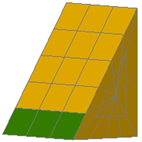
Altezza. Imposta il numero di divisioni per l'altezza di un cuneo mesh lungo l'asse Z. (variabile di sistema DIVMESHWEDGEHEIGHT)
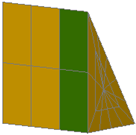
Inclinazione. Imposta il numero di divisioni nell'inclinazione tra l'apice e la base di un cuneo. (variabile di sistema DIVMESHWEDGESLOPE)
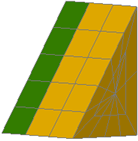
Base. Imposta il numero di divisioni tra il punto medio del perimetro e il lato triangolare del cuneo mesh. (variabile di sistema DIVMESHWEDGEBASE)
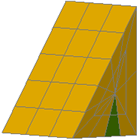
-
Toro
Raggio. Imposta il numero di divisioni lungo la circonferenza del profilo che forma il tubo del toro. (variabile di sistema DIVMESHTORUSSECTIO)
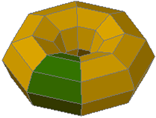
Traiettoria di sweep. Imposta il numero di divisioni lungo la circonferenza della traiettoria di sweep del profilo. (variabile di sistema DIVMESHTORUSPATH)
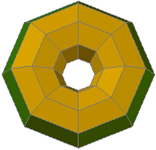
-
Parallelepipedo.
Anteprima
Visualizza viste differenti delle modifiche apportate.
- Pulsante Zoom estensioni
-
Imposta la visualizzazione dell'anteprima in modo che l'immagine si adatti completamente alla finestra di anteprima.
- Pulsante Pan
-
Sposta l'immagine in senso orizzontale e verticale all'interno della finestra di anteprima. È possibile inoltre eseguire la panoramica tenendo premuta la rotellina durante lo spostamento del mouse.
- Pulsante Zoom
-
Modifica l'ingrandimento dell'immagine di anteprima. Quando il pulsante è selezionato, tenere premuto il pulsante sinistro del mouse e trascinare verso l'alto per eseguire lo zoom in avvicinamento o verso il basso per eseguire lo zoom in allontanamento.
È possibile inoltre utilizzare la rotellina del mouse per eseguire lo zoom in avvicinamento o in allontanamento in qualsiasi momento.
- Pulsante Orbita
-
Ruota l'immagine di anteprima all'interno della relativa finestra quando si trascina l'immagine con il mouse.
- Finestra di anteprima
-
Visualizza un esempio di wireframe delle impostazioni Divisioni di tassellazione.
È possibile modificare lo stile di visualizzazione dell'anteprima utilizzando il menu di scelta rapida per selezionare opzioni quali Nascosto, Wireframe, Concettuale, Realistico, Tonalità di grigio, Schizzo, Raggi X, Ombreggiato con spigoli e Ombreggiato.
- Anteprima livello di levigatezza
-
Modifica l'immagine di anteprima in modo da riflettere il livello di levigatezza specificato.
La modifica di questo valore non influisce sul livello di levigatezza di default delle nuove mesh elementari.
- Menu di scelta rapida della finestra di anteprima
-
Consente di visualizzare le seguenti opzioni in un menu di scelta rapida quando si fa clic con il pulsante destro del mouse sull'immagine di anteprima:
- Zoom estensioni. Imposta la visualizzazione di anteprima in modo che l'immagine si adatti completamente alla finestra di anteprima.
- Pan. Consente di spostare l'immagine in senso orizzontale e verticale all'interno della finestra di anteprima.
- Zoom. Consente di modificare l'ingrandimento dell'immagine di anteprima.
- Stili di visualizzazione. Imposta la visualizzazione dell'anteprima della finestra di dialogo in base allo stile di visualizzazione selezionato.
Aggiornamento anteprima
Specifica la frequenza di aggiornamento dell'immagine di anteprima.
- Aggiorna automaticamente
-
Specifica se l'anteprima viene aggiornata automaticamente ogni volta che si modifica un'opzione.
Se si deseleziona questa casella di controllo, è possibile aggiornare l'anteprima utilizzando il pulsante Aggiorna.
- Aggiorna
-
Aggiorna l'immagine di anteprima per visualizzare le modifiche apportate. Il pulsante non è disponibile quando è selezionato Aggiorna automaticamente.